
Instagram er en av de ledende applikasjonene i den sosiale mediesektoren. Flere og flere brukere blir med på denne foto- og videoappen, som ikke slutter å motta nye oppdateringer og funksjoner slik at du kan lage nye filtreforbedre appens brukervennlighet og mer. Derfor er det ingen som kan motstå å ha minst en profil på Instagram. Og nå er det en ny funksjon som ser ut til å endelig være hos oss, the instagram timer.
Det er ikke første gang vi ser det, men etter å ha vært en prøvetid, forsvant fra alternativene i Instagram-historiene. Men til mange overraskelser har den kommet tilbake, og det er ikke en tidtaker for å ta bilder, men en tidtaker for å signalisere hendelser med. Deretter vil vi fortelle deg alt om denne funksjonen.
Det er ikke en tidtaker for bilder

Det er få som ønsker det Instagram integrerer en timer samtidig slik at du kan plassere telefonen på et bestemt sted og gå på plass uten å måtte be noen om å ta bildet. Når det gjelder det, er det beste du kan gjøre å bruke den normale timeren til smarttelefonens kamera og deretter publisere det i historiene dine, selvfølgelig å gi opp filtrene i appen.

Et annet alternativ ville være å velge det håndfrie alternativet, som gir deg omtrent tre sekunders fordel, ta opp posering og bruk filteret du ønsket, og last deretter ned videoen for å fange rammene du likte mest. Men dette har ingenting å gjøre med tidtakeren som vi skal snakke om neste.
Instagram timer kommer tilbake
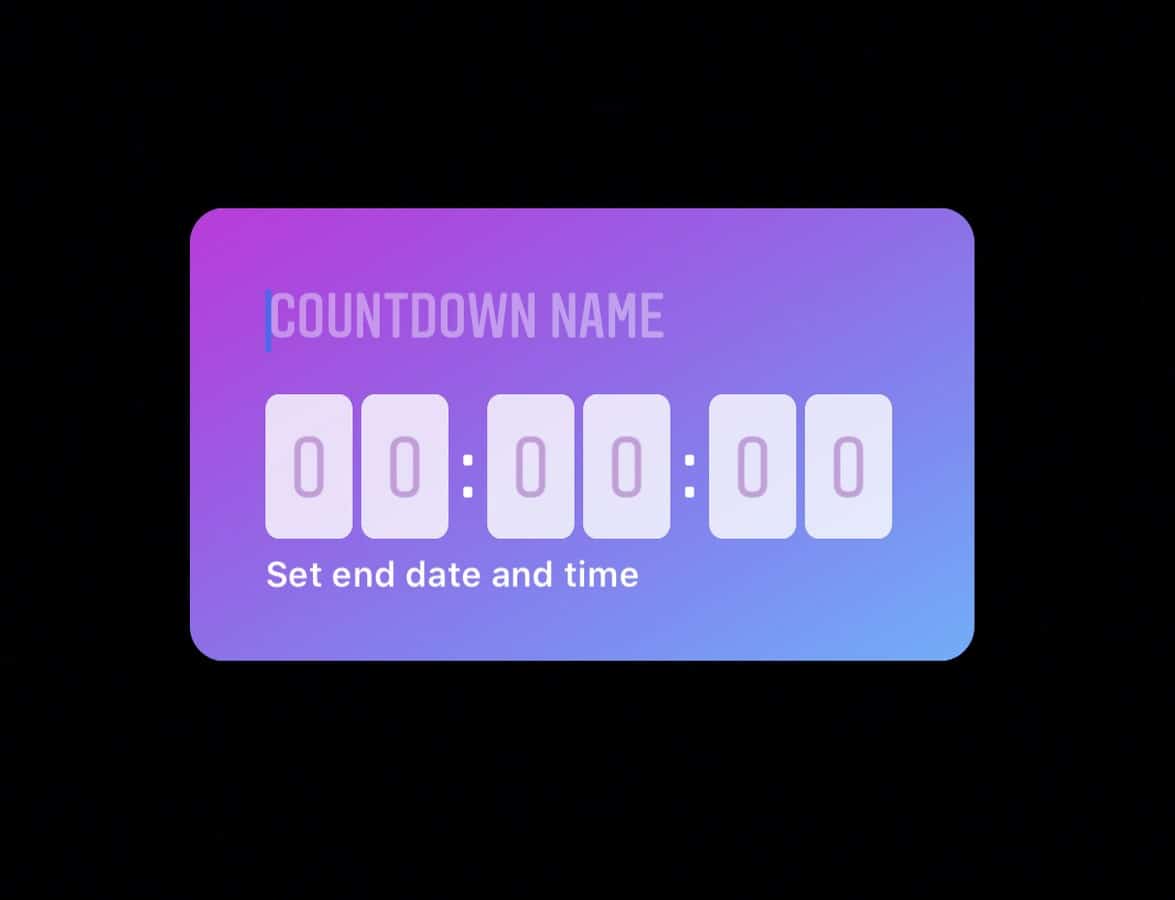
Som vi sa, det er ikke en tidtaker for å ta bilder på Instagram, da det er en funksjon som ennå ikke er inkludert. Denne nye funksjonaliteten til video- og foto-appen er ikke helt ny, ettersom vi var i stand til å se det før, ble det bare ikke gitt for mye oppmerksomhet. Det som er bra er at bruk av det er veldig enkelt, og tilhengerne dine vil være i stand til å holde et øye med denne tidtakeren.
Hvis du ikke har brukt den ennå, vet du ikke hva den er til og andre, vi kommer til å gi deg en kort guide med alt godt forklart, slik at du ikke er i tvil om hvordan den fungerer. Du vil se at det fra nå av ikke vil være noen som vil glemme bursdagen din, eller noen viktig begivenhet som vennene dine bør huske.
Slik brukes Instagram-timeren
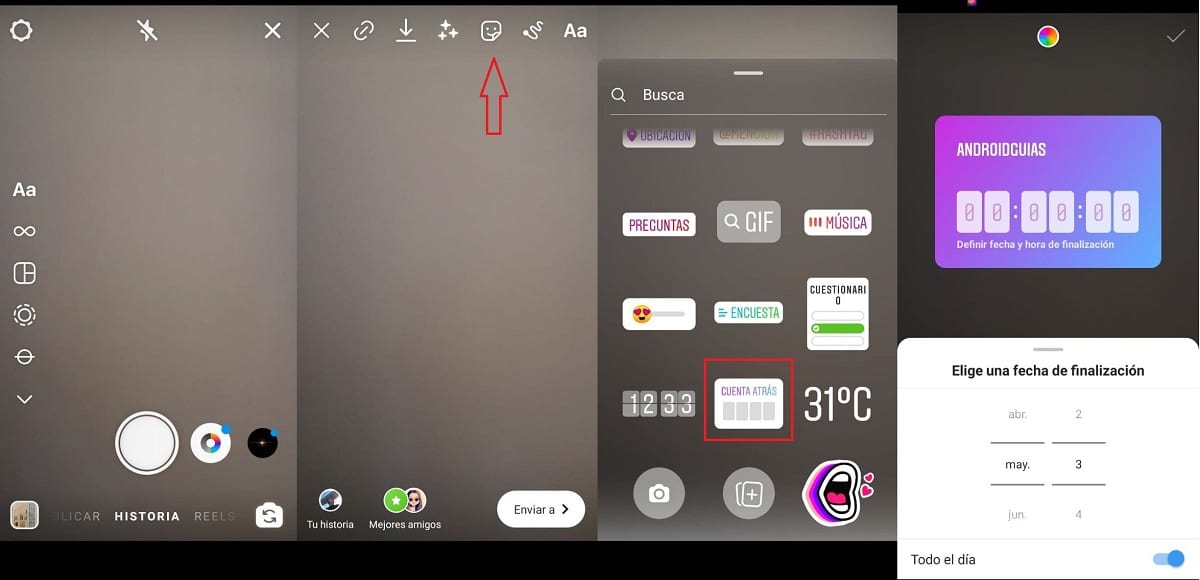
Det første du må gjøre for å bruke Instagram-timeren er ta et bilde eller en video i historiene dine. Når du er ferdig, vil du se de vanlige alternativene øverst i bildet, og du må velge den med smilefjes. Selv om du også har muligheten til å ta bildet eller videoen med smarttelefonens kamera eller velge et fra galleriet ditt og laste det opp til historier.
Nå som du har gjort dette og du har valgt smiley-knappen, vil du se at flere alternativer du allerede kjenner vises, GIF, Utvalgte klistremerker, nevner, musikk og andre. Men nå vil du se et nytt alternativ, timeren, selv om det ikke er navnet i appen, står det faktisk Countdown.

Når du har valgt det, må du legg en mann der etiketten forteller deg. Når du har skrevet det, trykk på velg dato og klokkeslett for arrangementets slutt. Hvis du vil angi et nøyaktig tidspunkt, kan du se nederst der det står Hele dagen, og deaktivere knappen til høyre.
Når du har valgt datoen for arrangementet, klikk på Ferdig, hva du kan se øverst til høyre på skjermen. Før du klikker her, vil du se at en flerfarget sirkel vises øverst på skjermen, men i midten. Ved å klikke på den kan du endre fargen på plakaten med dato og klokkeslett for arrangementet.
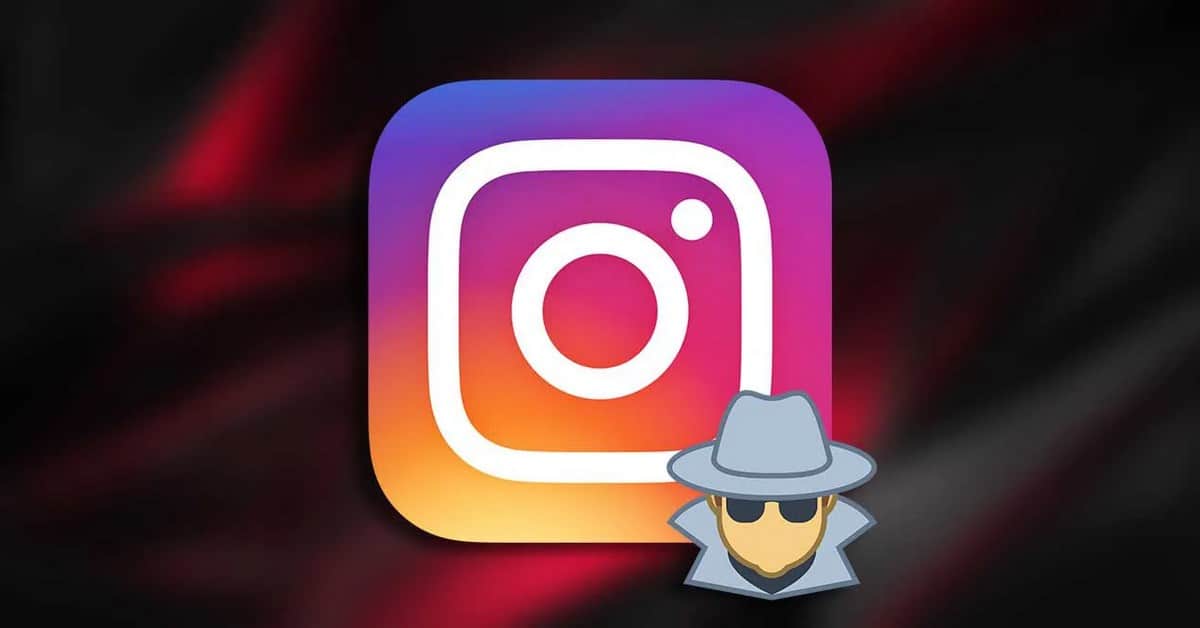
Nå plasser denne plakaten i den delen av historiene du liker best. Du kan endre størrelsen med fingrene som på et bilde eller et klistremerke, som du også kan legge til i arrangementets historier. Når du er ferdig, klikker du på Send til og velger å dele i historien din.